
Ảnh gốc
Bước 1: Mở bức ảnh cần chỉnh sửa trong Lightroom với Import Photo trên thanh File
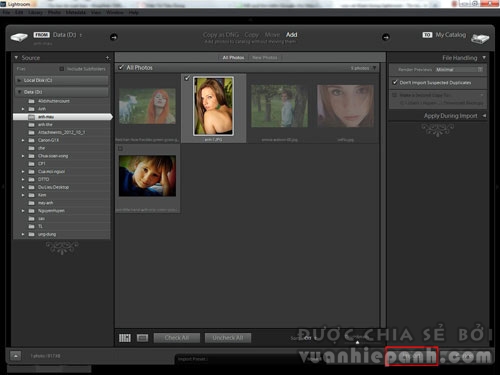
Bước 2: Chọn thao tác trên tags Develop
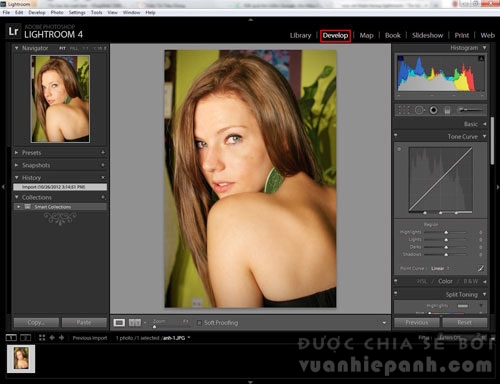
Sử dụng công cụ Spot Removal để xóa những vùng da không ưng ý, hay phần nền rối phía sau nhân vật.

Thao tác: Đặt công cụ bao quanh vùng cần xóa và di chuyển đến vùng da cùng tông màu mịn màng hơn. Có thể phóng to, thu nhỏ hay chọn độ mềm cho công cụ này để việc thao tác chính xác và thuận tiện.
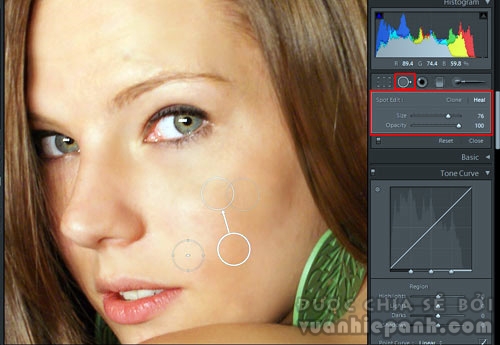
Đây là công cụ tương tự chức năng của Spot Healing Brush Tool, Healing Brush Tool hay Clone Stamp Tool của Photoshop nhưng Spot Removal mang tính tự động cao hơn nên đôi khi gây khó khăn khi sử dụng.
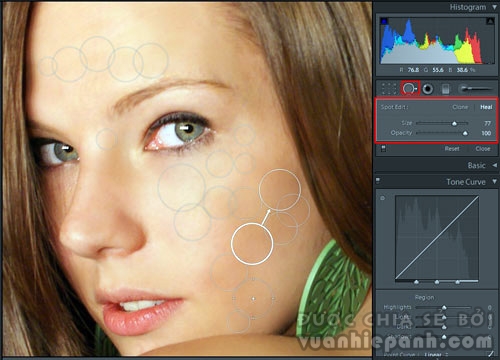
Bước 3: Sau khi hoàn thành bước xóa sẹo, tích vào Spot Removal một lần nữa để kiểm tra hình ảnh

Nếu đã ưng ý, tiếp tục thao tác với bảng Tone Cuve. Tăng một chút sáng cho hình ảnh, chú ý độ đậm màu sắc và độ tương phản.

Bước 4: Vì hình ảnh dư quá nhiều vàng cam nên tôi chọn thao tác với bảng Color>màu cam. Tăng Hue lên khoảng +20, giảm Saturation khoảng –40 mang lại cho cô gái màu da sáng trắng và thật hơn.
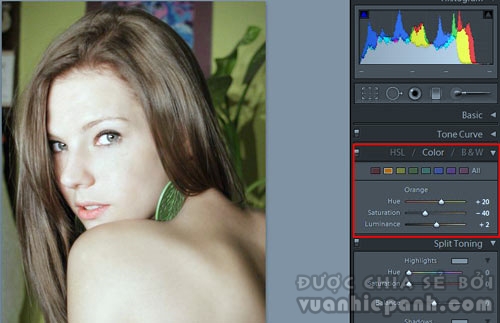
Có thể chọn thêm thao tác với bảng Color>màu đỏ với Hue khoảng -60 để có đôi môi đỏ hơn.
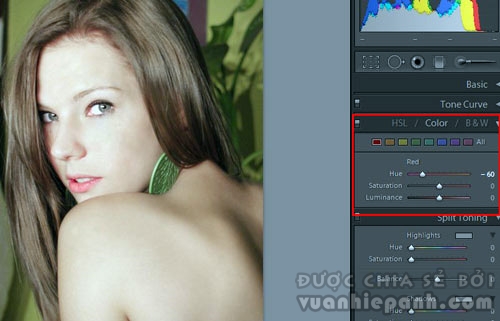
Bước 5: Sau khi xóa sẹo và chỉnh xong màu sắc cho làn da, ta có có thể làm mịn da với bảng Detail. Thao tác trên cụ công cụ Sharpening với chỉ số Amount là 7, Radius là 0.8, Detail là 6. Với cụm công cụ Noise Reduction với chỉ số Luminance khoảng 50, Detail là 50, Contrast là 20 và Color là 5.

Bước 6: Tạo thêm hiệu ứng tối vùng cạnh hình với cụm Post-Crop Vingetting, với Amount là -14, Midpoint là 58, Roundness là -12 và Feather là 43.
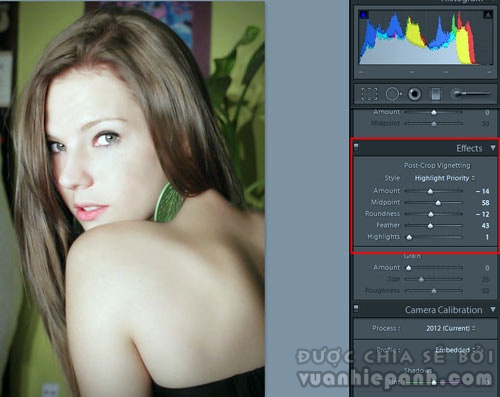
Kết quả

Chúc các bạn thành công và có những bức ảnh đẹp!

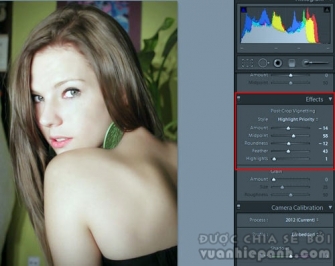
Ý kiến bạn đọc